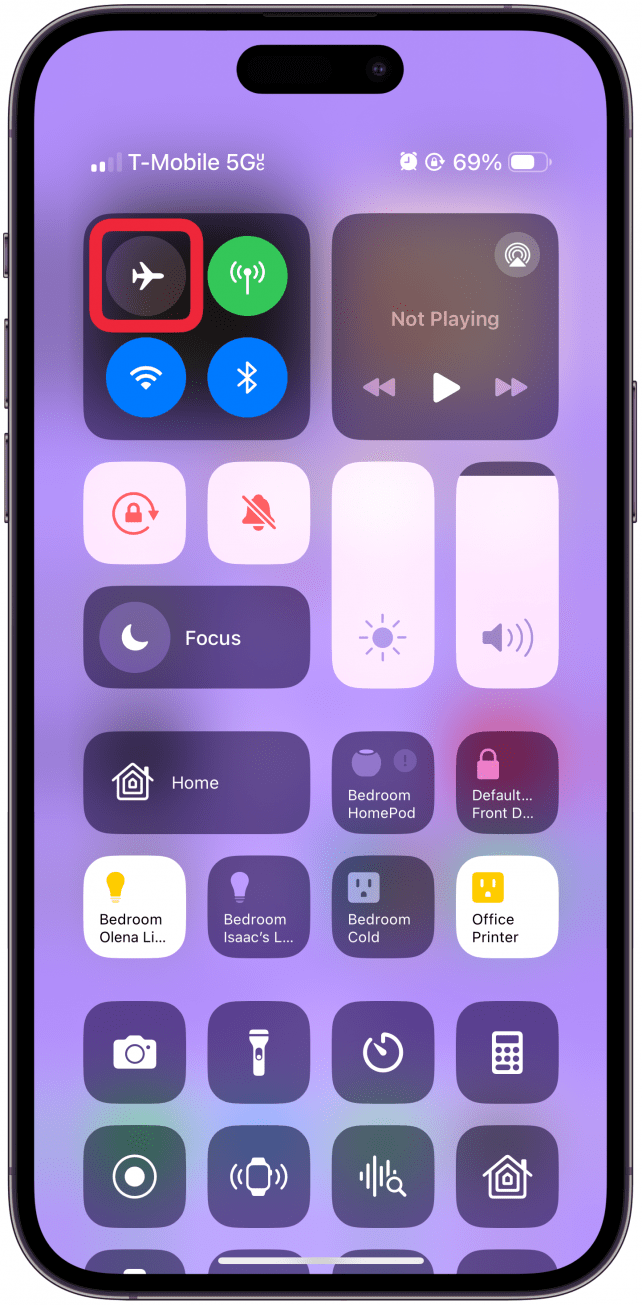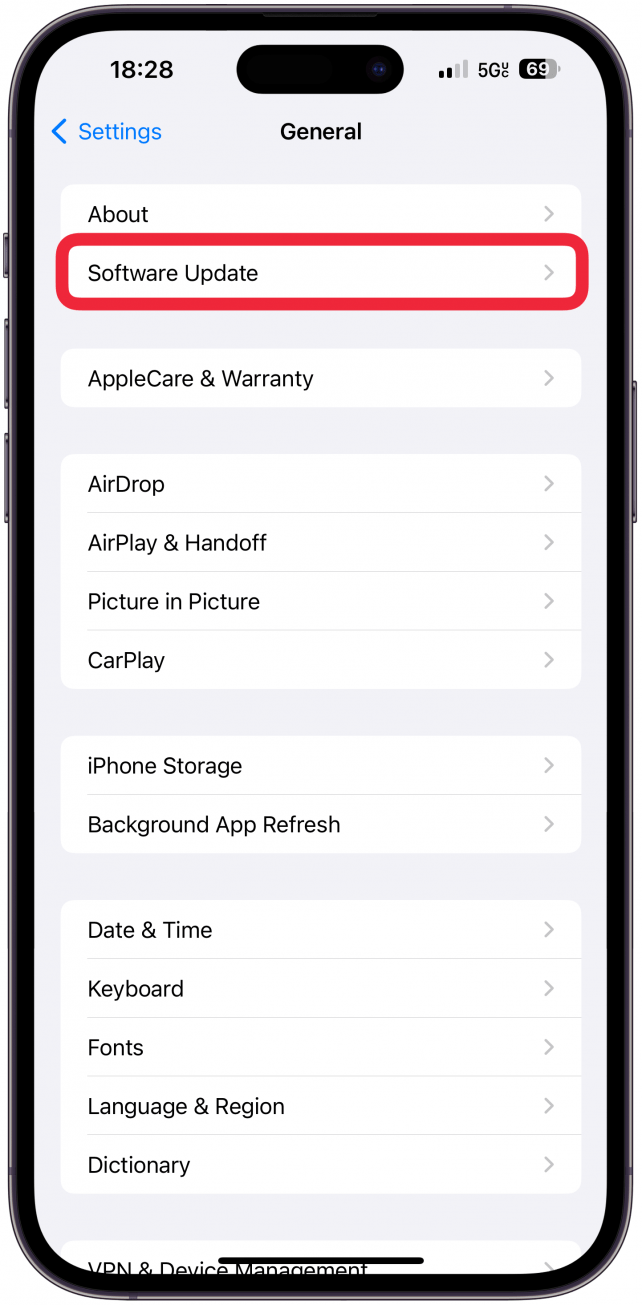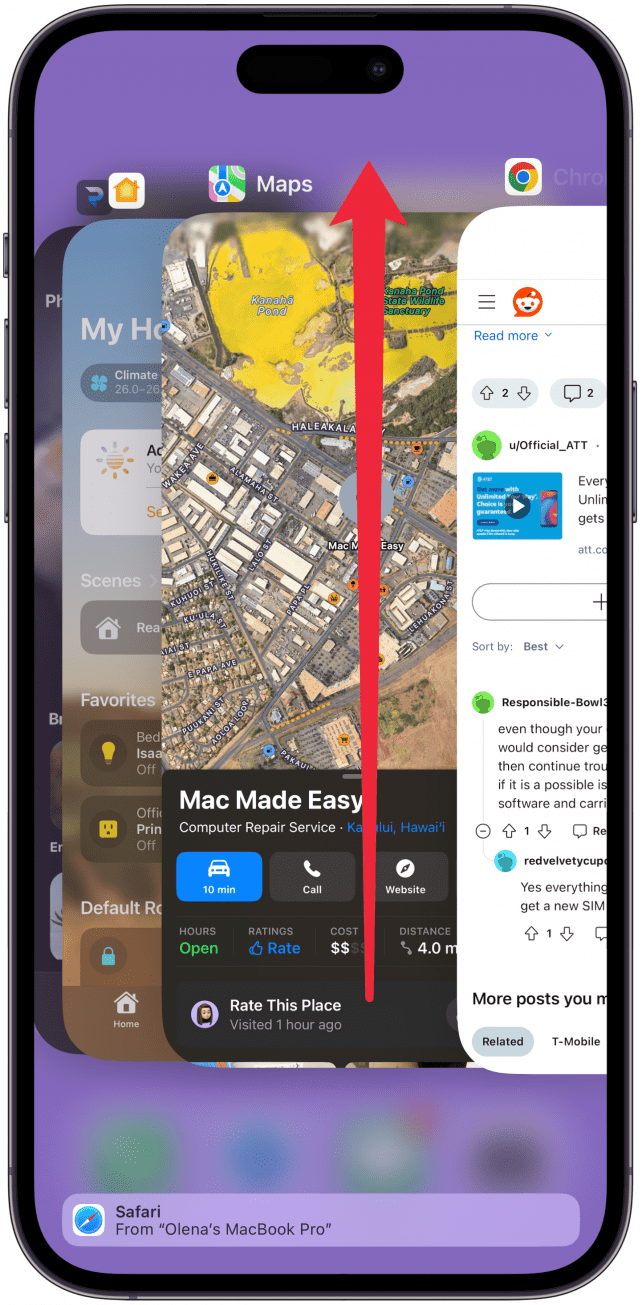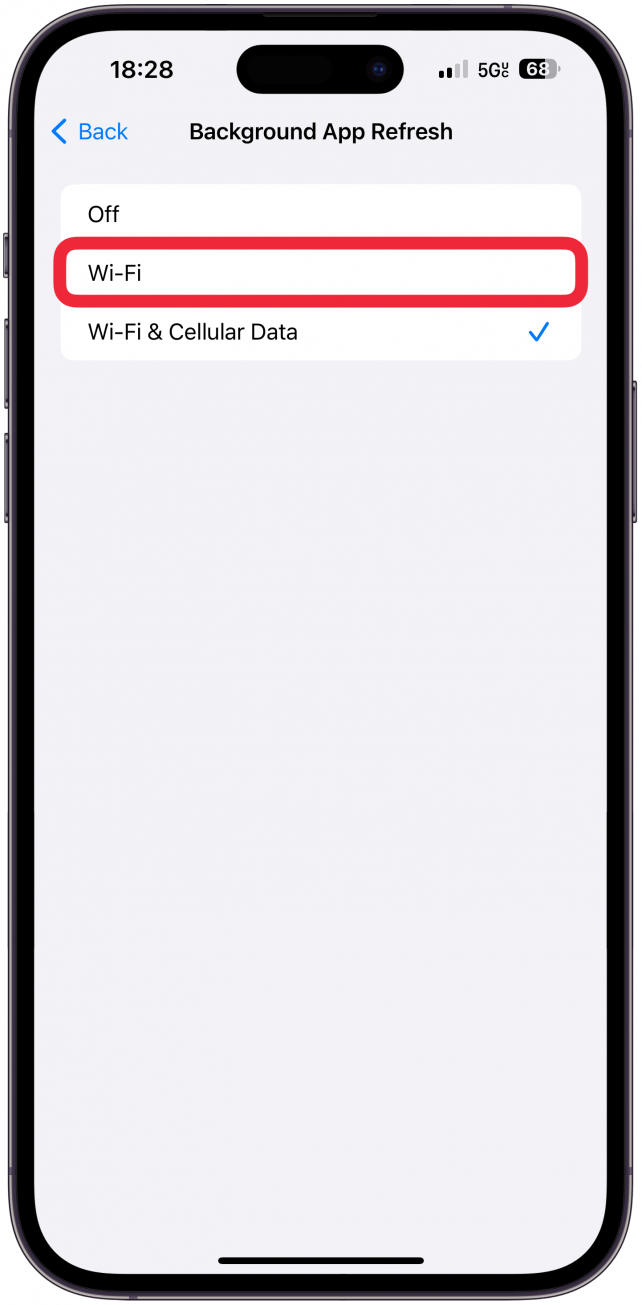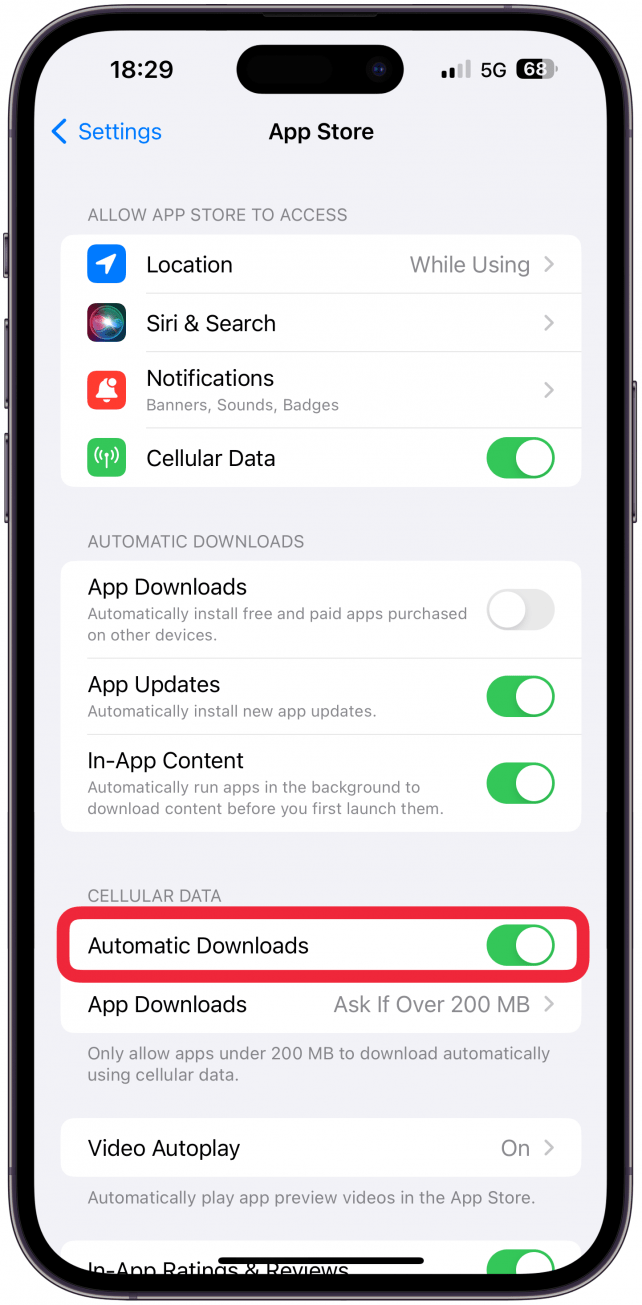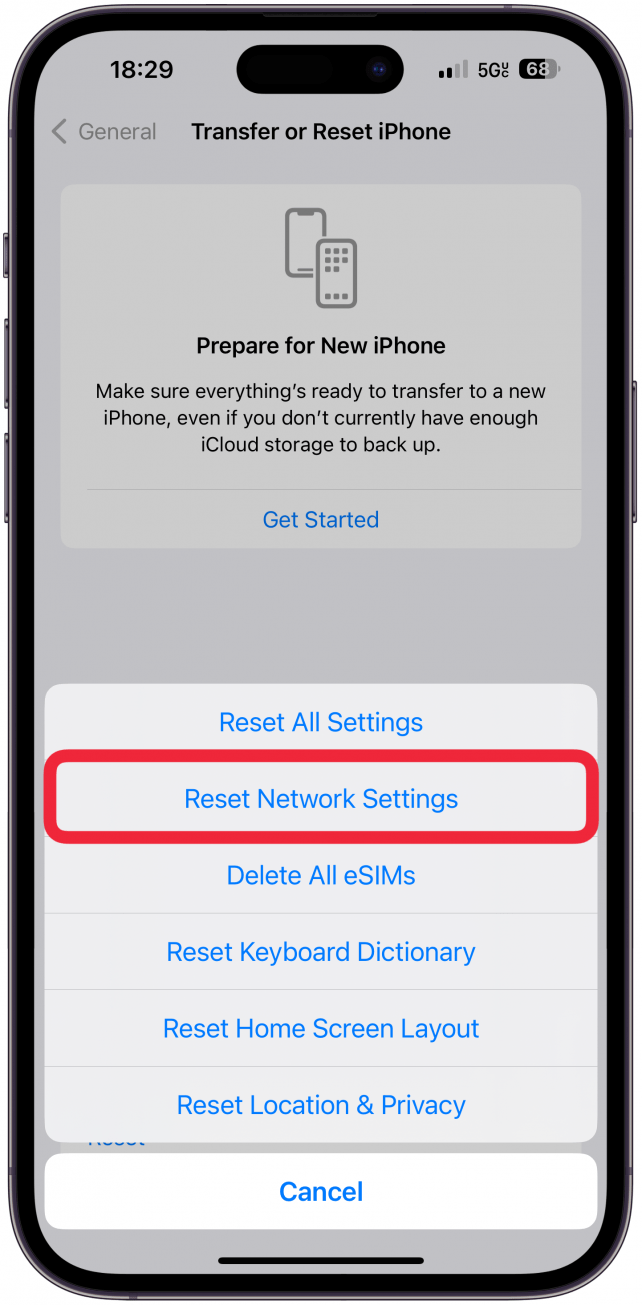Hvis mobildataene på din iPhone er trege, kan det skyldes iPhone eller leverandøren din. Vi går gjennom måter å feilsøke mobildata som ikke fungerer som de skal. Vi vil også lære deg hvordan du kan sjekke hastigheten på mobildataene dine og utelukke problemer med leverandøren din for å få raskere internett i dag.
Hvorfor fungerer ikke dataene mine raskt?
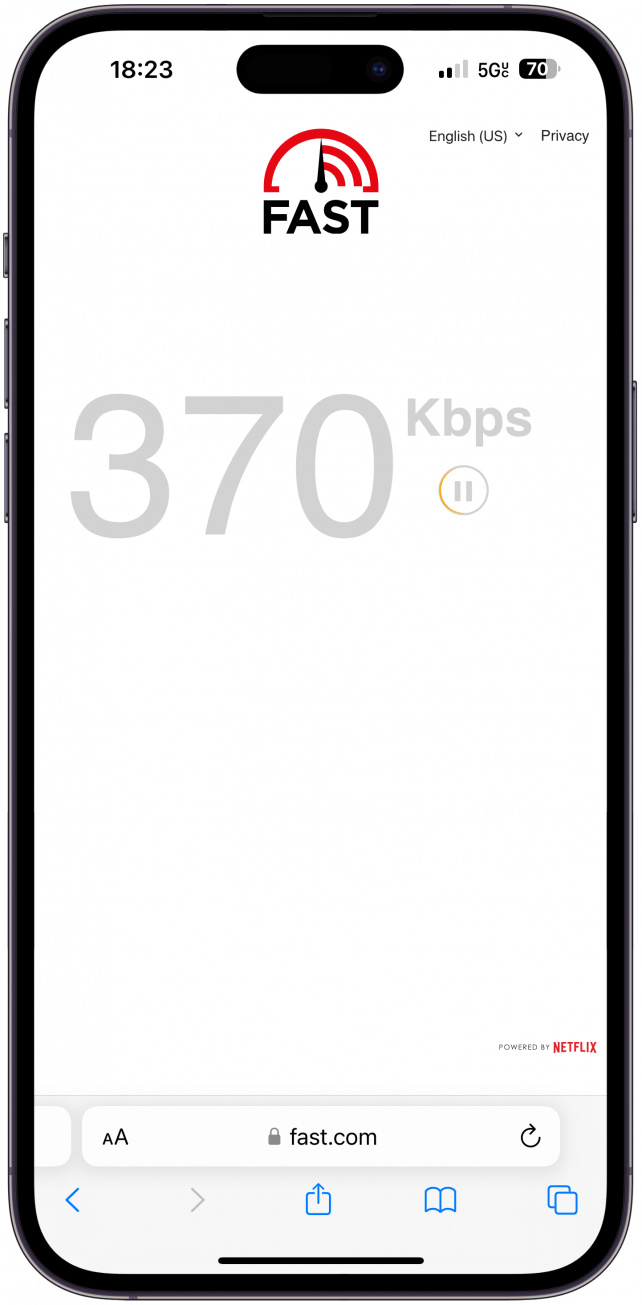
Hvis du opplever at mobildataene dine ikke fungerer eller går mye saktere, kan det være telefonen som er årsaken. Jeg liker imidlertid å utelukke eventuelle problemer med leverandøren først. Den beste måten å gjøre dette på, så lenge du har Wi-Fi, er å google ”er (leverandørens navn) nede akkurat nå”, og du bør få opp resultater fra nettsteder som [Downdetector] (https://downdetector.com/) og [Down for Everyone or Just Me] (https://downforeveryoneorjustme.com/). Det kan hende du oppdager at leverandøren din har problemer, og i så fall kan du ikke gjøre annet enn å vente. Prøv også forskjellige nettsteder/apper for å se om de fungerer, for det er mulig at de kan være midlertidig nede; det kan til og med skje med Facebook.
Hvis du opplever treg mobildata i et område du aldri har vært i før, er det mulig at leverandøren din ikke har nok satellitter der. Hvis området er spesielt fjellaktig eller landlig, kan det være mulig at ingen får tilgang til mobilnettet der. Noen ganger kan det hende at noen rom i hjemmet ditt har raskere mobildata enn andre. Hvis problemet vedvarer, kan det være lurt å ringe leverandøren din for å høre om det er noe de kan gjøre.
 Oppdag iPhones skjulte funksjonerFå et daglig tips (med skjermbilder og tydelige instruksjoner), slik at du kan mestre iPhone på bare ett minutt om dagen.
Oppdag iPhones skjulte funksjonerFå et daglig tips (med skjermbilder og tydelige instruksjoner), slik at du kan mestre iPhone på bare ett minutt om dagen.
Du kan også teste hastigheten på Internett ved hjelp av [Ookla speed test] (https://www.speedtest.net/apps/mobile) eller [fast.com] (https://fast.com/). Bare sørg for at Wi-Fi er slått av, slik at testen er spesifikk for mobilnettverket ditt. Hvis internett er tregt, men det ikke ser ut til å være steds- eller leverandørspesifikt, kan du ta en titt på neste avsnitt om feilsøking på iPhone. For flere iPhone-tips, ikke glem å registrere deg for vårtDagens tips nyhetsbrev.
Profftips
Noen steder får bedre mobilnett fra en bestemt leverandør, mens andre sliter. Hvis du nettopp har flyttet til et sted der internett alltid virker tregt, kan du prøve å sjekke dekningen og sammenligne den med andre leverandører.
Slik får du raskere internett: Mobildata på iPhone
Hvis mobildataene på din iPhone er trege, kan det skyldes iPhone eller leverandøren din. Vi går gjennom måter å feilsøke mobildata som ikke fungerer som de skal. Vi vil også lære deg hvordan du kan sjekke hastigheten på mobildataene dine og utelukke problemer med leverandøren din for å få raskere internett i dag.
- Hvorfor fungerer ikke dataene mine raskt?

- Hvis du opplever at mobildataene dine ikke fungerer eller går mye saktere, kan det være telefonen som er årsaken. Jeg liker imidlertid å utelukke eventuelle problemer med leverandøren først. Den beste måten å gjøre dette på, så lenge du har Wi-Fi, er å google ”er (leverandørens navn) nede akkurat nå”, og du bør få opp resultater fra nettsteder som [Downdetector] (https://downdetector.com/) og [Down for Everyone or Just Me] (https://downforeveryoneorjustme.com/). Det kan hende du oppdager at leverandøren din har problemer, og i så fall kan du ikke gjøre annet enn å vente. Prøv også forskjellige nettsteder/apper for å se om de fungerer, for det er mulig at de kan være midlertidig nede; det kan til og med skje med Facebook.

- Hvis du opplever treg mobildata i et område du aldri har vært i før, er det mulig at leverandøren din ikke har nok satellitter der. Hvis området er spesielt fjellaktig eller landlig, kan det være mulig at ingen får tilgang til mobilnettet der. Noen ganger kan det hende at noen rom i hjemmet ditt har raskere mobildata enn andre. Hvis problemet vedvarer, kan det være lurt å ringe leverandøren din for å høre om det er noe de kan gjøre.

- Oppdag iPhones skjulte funksjonerFå et daglig tips (med skjermbilder og tydelige instruksjoner), slik at du kan mestre iPhone på bare ett minutt om dagen.

- Du kan også teste hastigheten på Internett ved hjelp av [Ookla speed test] (https://www.speedtest.net/apps/mobile) eller [fast.com] (https://fast.com/). Bare sørg for at Wi-Fi er slått av, slik at testen er spesifikk for mobilnettverket ditt. Hvis internett er tregt, men det ikke ser ut til å være steds- eller leverandørspesifikt, kan du ta en titt på neste avsnitt om feilsøking på iPhone. For flere iPhone-tips, ikke glem å registrere deg for vårt

- Dagens tips nyhetsbrev.

- Profftips

- Noen steder får bedre mobilnett fra en bestemt leverandør, mens andre sliter. Hvis du nettopp har flyttet til et sted der internett alltid virker tregt, kan du prøve å sjekke dekningen og sammenligne den med andre leverandører.

Slik får du raskere internett: Mobildata på iPhone
Når du har utelukket problemer med mobilleverandøren og posisjonen din, er det flere ting du kan gjøre på iPhone for å øke internetthastigheten. Før du følger trinnene nedenfor, må du slå av VPN-et ditt hvis du har et, [slå av Low Data mode] (https://www.iphonelife.com/content/how-to-use-low-data-mode-your-iphone) og hotspot hvis du har det på, og sjekke [datagrensen] (https://www.iphonelife.com/blog/31961/how-see-which-app-uses-most-data) hvis du ikke har et ubegrenset abonnement. Slik øker du nedlastingshastigheten, opplastingshastigheten og den generelle strømme- og surfehastigheten på iPhone:
I kontrollsenteret slår du AirPlane-modus av, og deretter på igjen.
- Start iPhone på nytt ved å slå den av og deretter på igjen.
- Oppdater din iPhone til den nyeste iOS-versjonen for å sikre at alle kjente internettrelaterte feil er reparert og at telefonen er så sikker som mulig.